Vsebina:
Najprej se prepričajte, da imate nameščen paket Microsoft Office, ki vključuje besedilni urejevalnik Office. Če takšno programsko opremo nimate, uporabite našo ločeno navodilo za namestitev na računalnik z Windows 10.
Več informacij: Namestitev Microsoft Word na računalnik
Način 1: Vmesnik besedilnega urejevalnika
Ustvarite dokument Word lahko preko vmesnika programa MS Word, ki ga lahko zaženete na različne načine.
- Najprej odprite glavno menijsko okno, kjer lahko najdete urejevalnik.
- V odprtem vmesniku Microsoft Word kliknite na zavihek "Ustvari", nato izberite "Nov dokument".
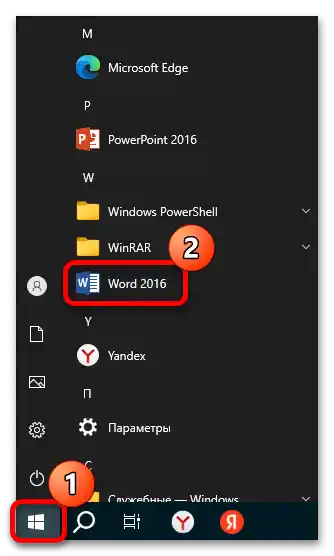
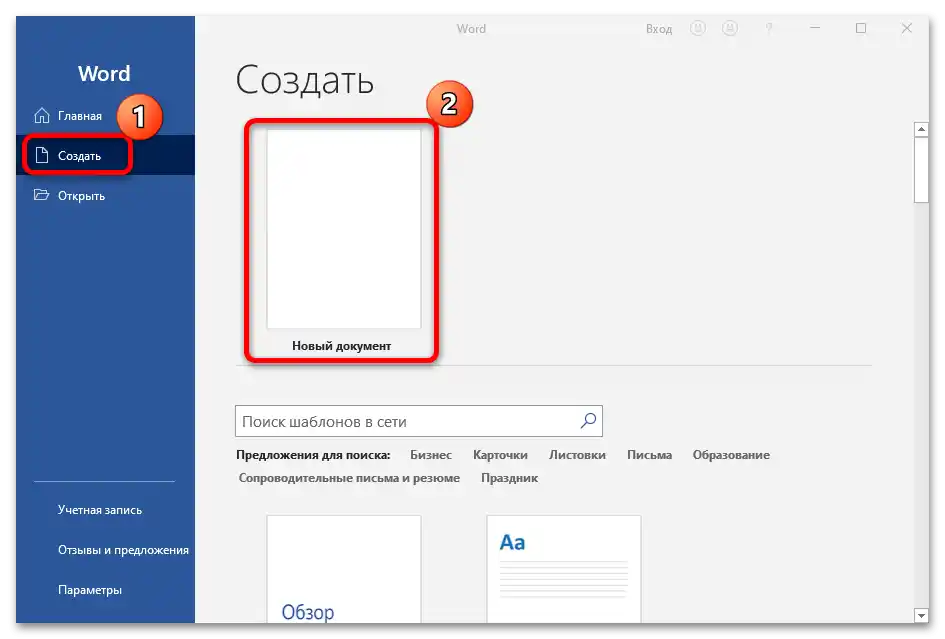
Prednost te metode je, da lahko preko glavnega okna programa odprete že shranjene dokumente, dodate lokacijo za samodejno iskanje ter uporabite prednastavljene predloge za oblikovanje dokumentov različnih vrst, na primer ustvarite življenjepis, koledarje in brošure.
Word lahko najdete tudi s pomočjo iskalne vrstice sistema, ki se nahaja na opravilni vrstici Windows, ali pa s klicem "Start". Vnesite ustrezen poizvedbo, po čemer se na zaslonu prikažejo najbolj ustrezni rezultati.
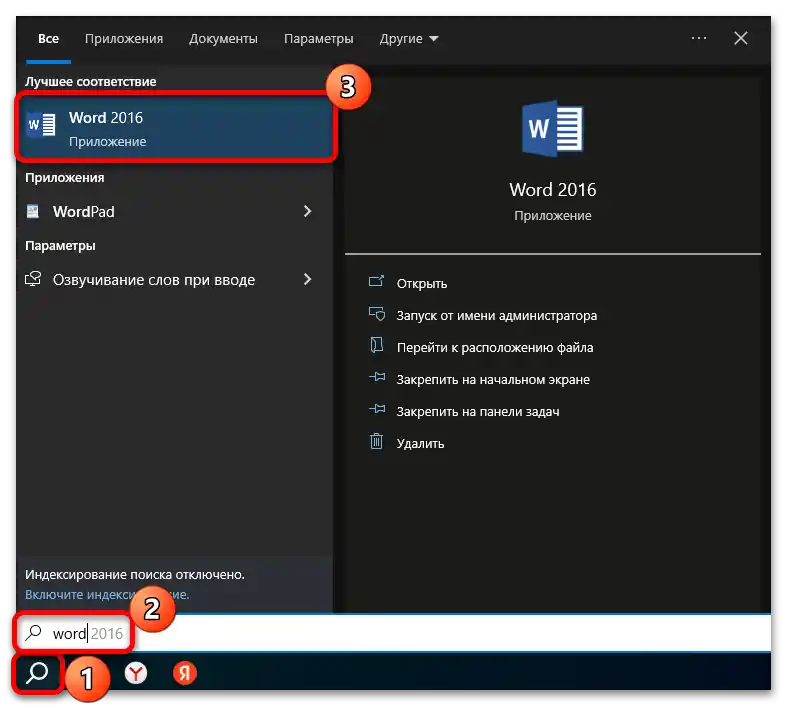
Če se zgodi, da na namizju ali v glavnem meniju ni bližnjice za zagon, lahko poiščete programske komponente paketa na lokalnem disku. Privzeto se ob namestitvi izbere takšna pot: C:Program FilesMicrosoft OfficerootOffice16. V odprti mapi poiščite EXE-datoteko "WINWORD" in jo zaženite z dvojnim klikom levega gumba miške.
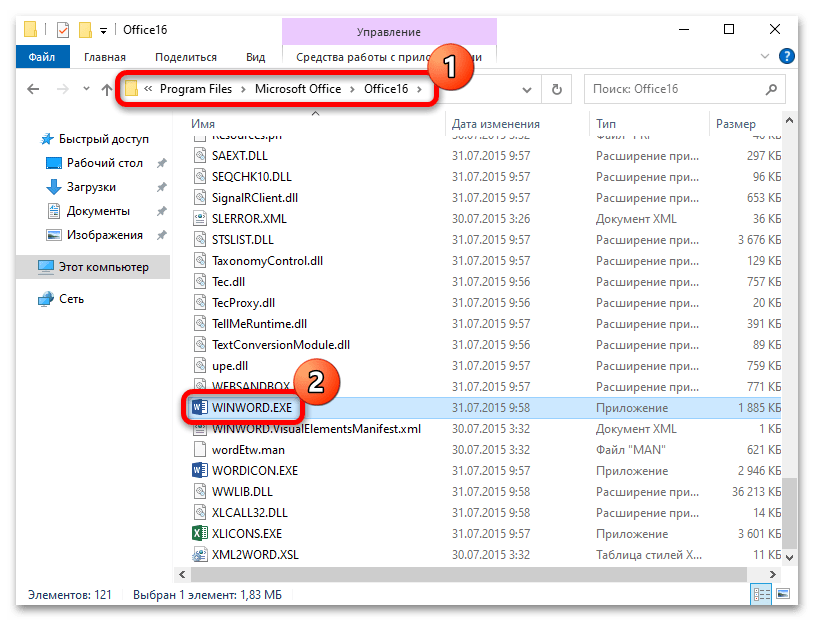
Če je potrebno, lahko ustvarite bližnjico in jo postavite na katero koli priročno mesto, na primer na namizje ali opravilno vrstico.Za to kliknite z desno miškino tipko na izvršno datoteko in izberite možnost "Ustvari bližnjico", nato pa jo lahko povlečete, kamor potrebujete.
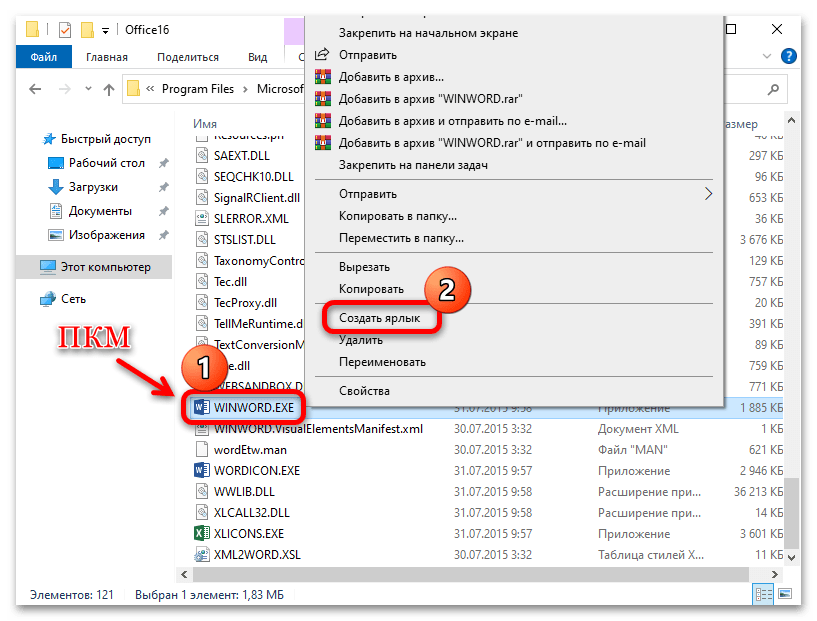
Način 2: Kontekstni meni
Izpolnitev naloge v Windows 10 je mogoča tudi z drugo metodo – preko kontekstnega menija sistema. Za to kliknite z desno miškino tipko na prosto območje namizja ali odprte mape, nato v pojavnem meniju premaknite kurzor na možnost "Ustvari" in izberite "Dokument Microsoft Word".
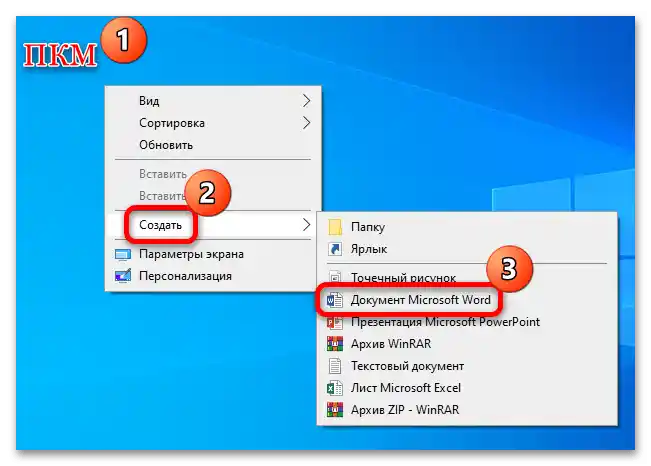
Po tem se odpre prazen dokument, kjer lahko takoj začnete z delom.
Če imate težave z delovanjem besedilnega urejevalnika Microsoft, preidite na našo posebno vsebino z analizo najbolj pogostih težav in načinov njihovega reševanja ali pa uporabite alternativno možnost – spletno storitev Microsoft, o kateri bomo govorili v naslednjem razdelku članka.
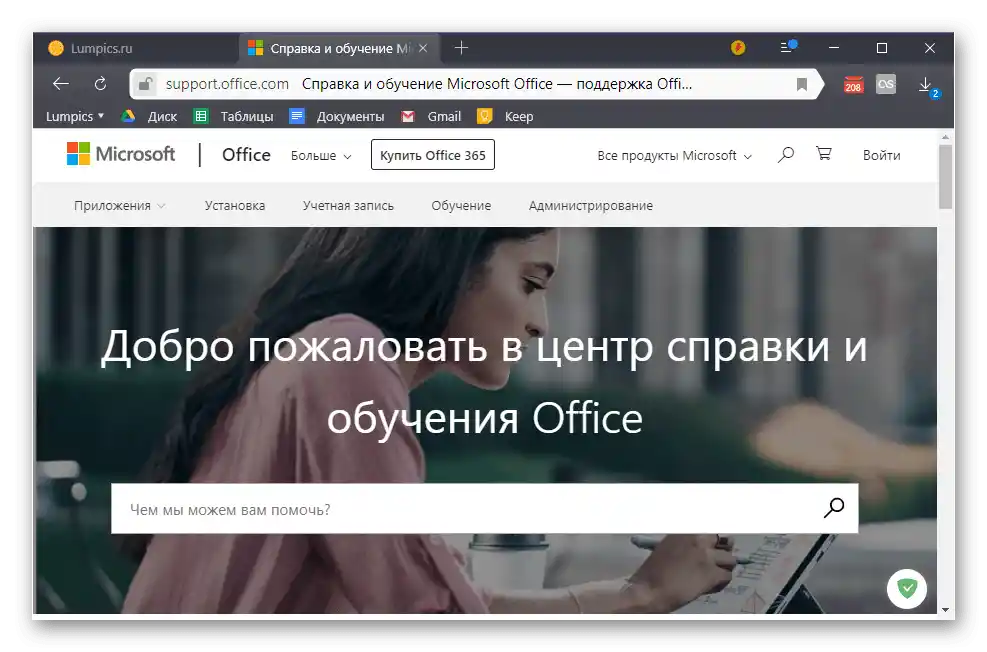
Način 3: Spletna storitev
Kot že omenjeno, je podjetje Microsoft predvidelo spletno storitev z osnovnimi orodji pisarniškega paketa Microsoft 365. Posebnost te metode je, da namestitev programske opreme na računalnik ni potrebna, vendar lahko z dokumenti in tabelami delate z katerega koli naprave, kjer ste prijavljeni v isti Microsoftov račun, ki se uporablja v Windows 10.
Za dostop do spletne storitve bo potrebno prijaviti se v Microsoftov račun. Če ga iz kakršnega koli razloga nimate, preidite na našo posebno vsebino na to temo.
Več: Ustvarjanje novega računa v Windows 10
- Da ustvarite Wordov dokument na spletu, kliknite na zgornji gumb, nato pa boste preusmerjeni na stran za prijavo v storitev Microsoft 365. Opravite avtentikacijo v računu, če bo to potrebno.Prav tako lahko tukaj registrirate nov račun in pridobite elektronski naslov.
- Po prijavi v sistem kliknite na gumb "Word" na levi plošči.
- Prikazali se bodo orodja urejevalnika, s katerimi boste lahko ustvarili besedilni dokument.
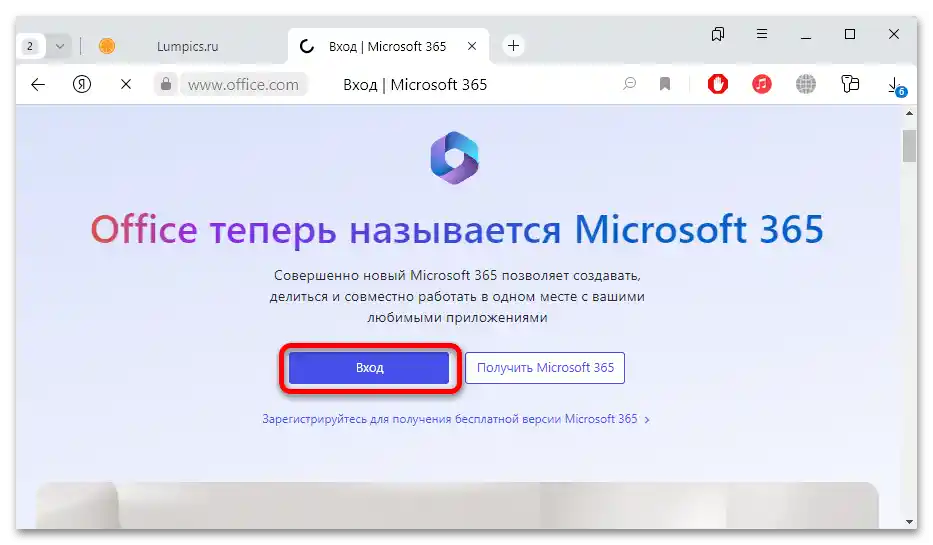
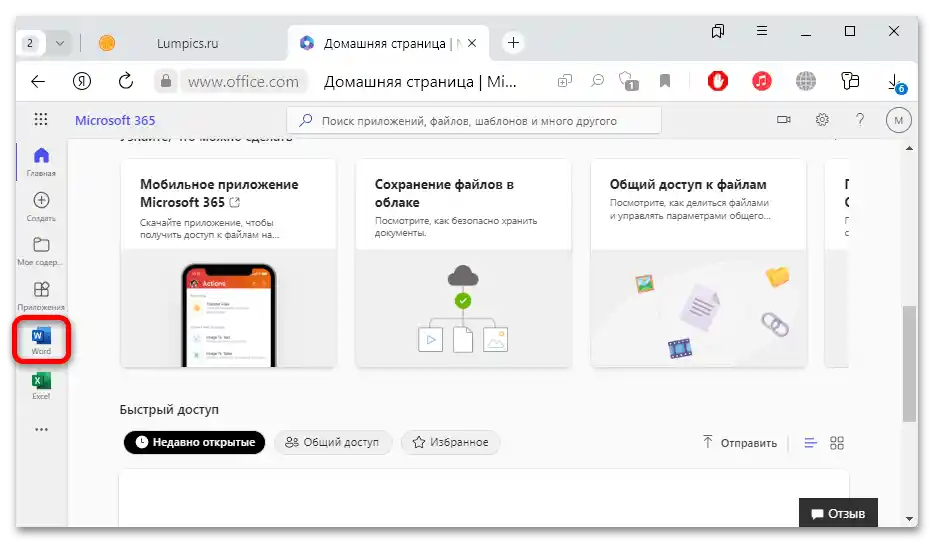
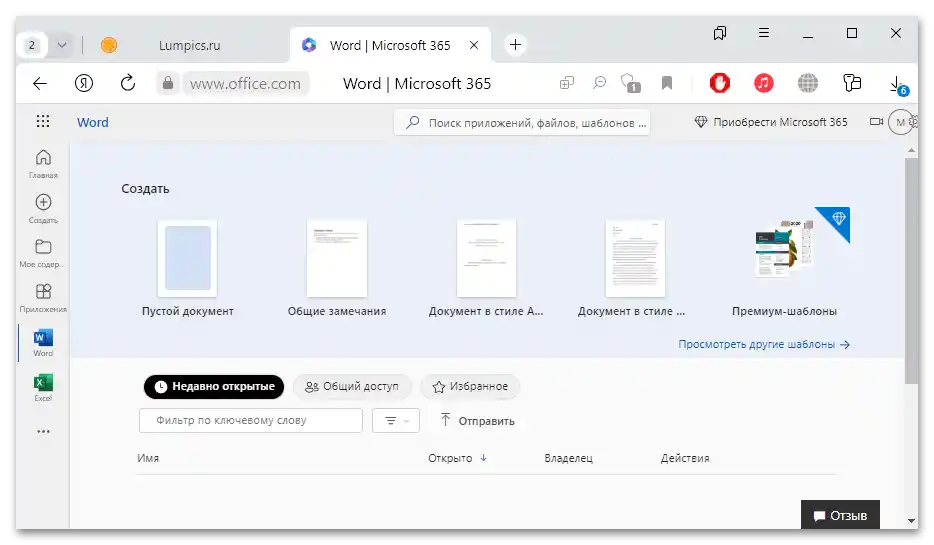
Dokument, ustvarjen na spletu, bo shranjen na storitvi, dostop do njega pa bo mogoč tudi z druge naprave. Poleg tega je mogoče datoteko deliti z drugimi uporabniki in izvajati skupinsko delo.
Seznanite se z našim pregledom na spletu, kjer so opisane alternative besedilnemu urejevalniku MS Word, ki so na voljo brezplačno. Njihove funkcionalnosti so nekoliko omejene v primerjavi s programom Microsoft, vendar z njimi lahko ustvarite popolne dokumente. Mnoge takšne rešitve omogočajo shranjevanje v formatih DOC in DOCX, ki jih je mogoče kasneje odpreti v Wordu.
Več: Brezplačne alternative besedilnega urejevalnika Microsoft Word